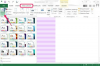Чоловік розчарований проблемами з комп’ютером.
Авторство зображення: g-stockstudio/iStock/Getty Images
Час від часу може виникати повідомлення про помилку, в якому сказано, що програмне забезпечення Roblox неможливо знайти, запит на завантаження неправильного інсталятора або невдале підключення до онлайн-ігри. Ці проблеми, ймовірно, виникнуть, коли Roblox Studio або ваш браузер Internet Explorer не закрито після завершення гри. Якщо це не так, не хвилюйтеся. Ви все одно можете скоротити час, витрачений на усунення несправностей, і швидко відремонтувати Roblox лише за кілька коротких кроків.
Крок 1
Перезавантажте комп’ютер і повторіть спробу зіграти в Roblox. Якщо відображається повідомлення про помилку або виникають інші проблеми, перейдіть до наступного кроку.
Відео дня
Крок 2
Видалити Roblox. Натисніть кнопку «Пуск», а потім натисніть «Панель управління».
Крок 3
Натисніть «Програми», а потім натисніть «Програми та функції».
Крок 4
Натисніть програму «Roblox», а потім натисніть «Видалити».
Крок 5
Перевстановіть програму «Роблокс». Натисніть «Посилання для повторної інсталяції Roblox», зазначене в розділі «Ресурси», а потім клацніть файл налаштування перевстановлення в розділі «Що робити».
Крок 6
Натисніть «Виконати», а потім знову натисніть «Виконати» у діалоговому вікні «Попередження безпеки Internet Explorer».
Крок 7
Перезавантажте комп’ютер і грайте в Roblox. Якщо відображається помилка або Roblox не працює належним чином, надішліть електронний лист Roblox для подальшої підтримки.
Речі, які вам знадобляться
Програмне забезпечення Roblox
Операційна система Mac лише для Intel версії 10.5 або новішої АБО Windows XP або новішої
Порада
Щоб зменшити кількість випадків повідомлення про помилки, закрийте Roblox Studio, а потім перезапустіть Internet Explorer, перш ніж оновлювати програмне забезпечення Roblox.